不知道从什么时候开始,光驱在PC设备中越来越不重要了。与此同时,为了不让光驱位被有心之人利用,许多PC用户都会选择禁用光驱!那么,在Win10 1909中该怎么禁用光驱呢?不清楚具
不知道从什么时候开始,光驱在PC设备中越来越不重要了。与此同时,为了不让光驱位被有心之人利用,许多PC用户都会选择禁用光驱!那么,在Win10 1909中该怎么禁用光驱呢?不清楚具体操作的朋友,可以参考一下小编分享的方法。
方法步骤
打开设备,调出运行窗口,输入“regedit”,并点击“确定”;
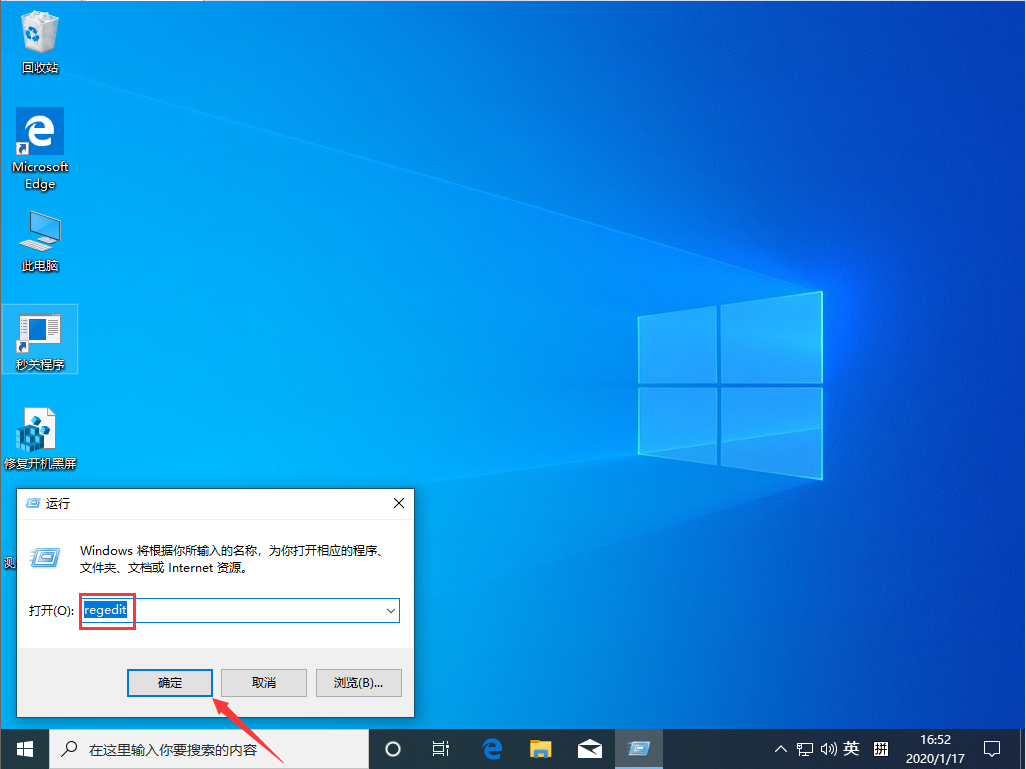

待注册表编辑器弹出后,找到\\HKEY_LOCAL_MACHINE\\SYSTEM\\CurrentControlSet\\Services下的“cdrom”文件;
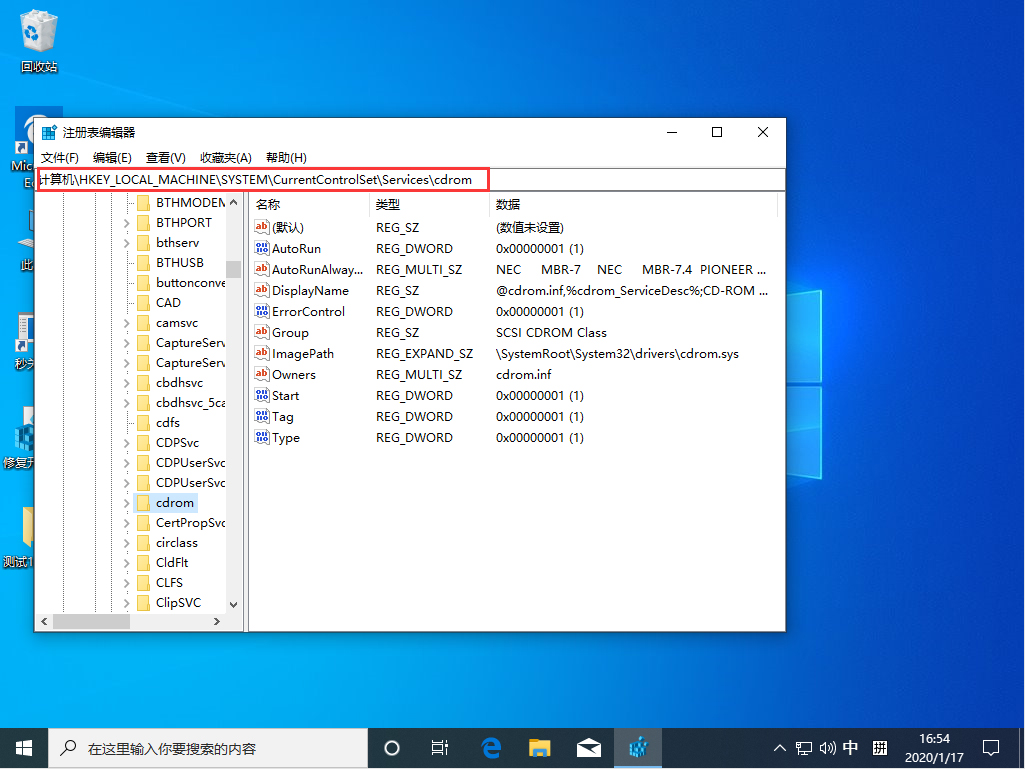

接着,在右侧窗口找到Start文件,双击打开;


然后,将Start文件的数值修改为“4”,点击“确定”;
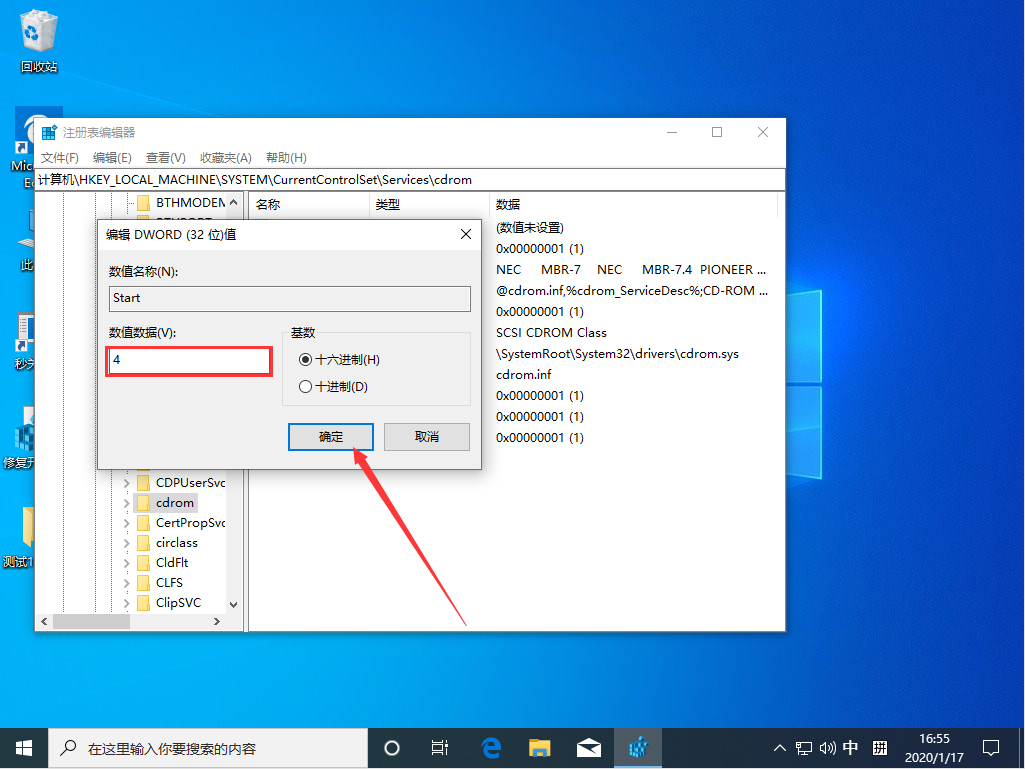

最后,重启设备,光驱便会隐藏起来了!另外,如果需要恢复原状,则将数值修改为“1”。
